Windowsでエクスプローラのクイックアクセスのピン留めの並び順を変更できない場合の対処について紹介する。
クイックアクセスをドラッグして位置を変更したいのにできない場合に本記事で紹介する手順で解決できるかもしれない。
Windowsのクイックアクセスとは?
クイックアクセスは、Windowsのエクスプローラー(ファイル管理機能)に搭載されている便利な機能で、よく使うフォルダーに素早くアクセスできるようにする仕組み。エクスプローラーを開くと、最初に表示される画面の左側に配置されており、作業効率を大きく向上できる。
よく使うフォルダをクイックアクセスにピン留めして、バラバラにあるフォルダや深い階層のフォルダを簡単に開くことができるようになる。
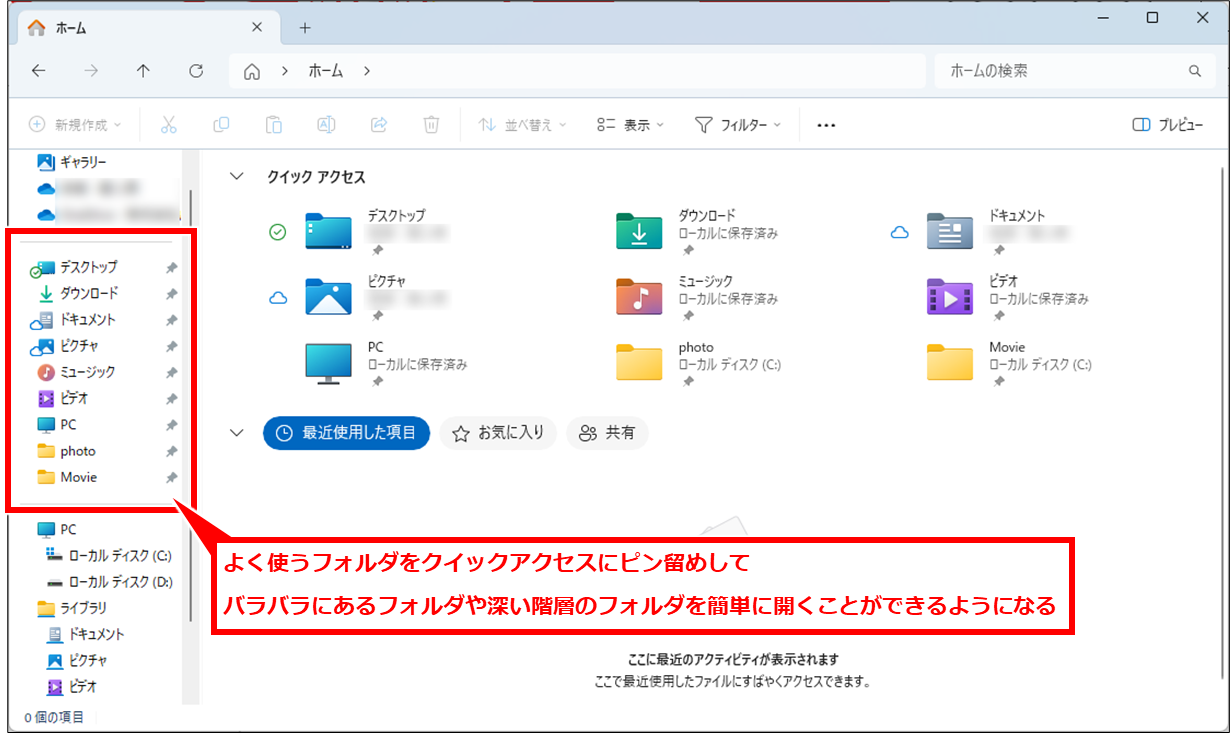
主な特徴
- よく使うフォルダーの固定
自分が頻繁に使うフォルダーを手動でピン留め(固定)することができます。これにより、深い階層にあるフォルダーにもワンクリックでアクセスできる。 - 最近使ったファイルの表示
最近開いたファイルが自動的に一覧表示されるため、再び同じ作業に戻る際に便利。 - カスタマイズが可能
クイックアクセスに表示されるフォルダーや履歴は、ユーザーが自由に追加・削除できるため、自分の作業スタイルに合わせた整理が可能。
クイックアクセスの活用例
- 業務で使う共有フォルダーやドキュメントフォルダーをピン留めして、毎回探さなくてもすぐに開ける。
- 前日に作業したフォルダをすぐに見つけて続きを開始できる。
- プロジェクトごとに必要なフォルダをピン留めしておき、作業の切り替えをスムーズにする。
クイックアクセスの並び順を手動で変更するには?
クイックアクセスの並び順を手動で変更するには、ピン留めしたフォルダをドラッグして移動する。
移動したいピン留めしたフォルダをドラッグしてマウスを移動する。
黒い横線が表示されるので、移動したい位置まできたら、ボタンを離す。
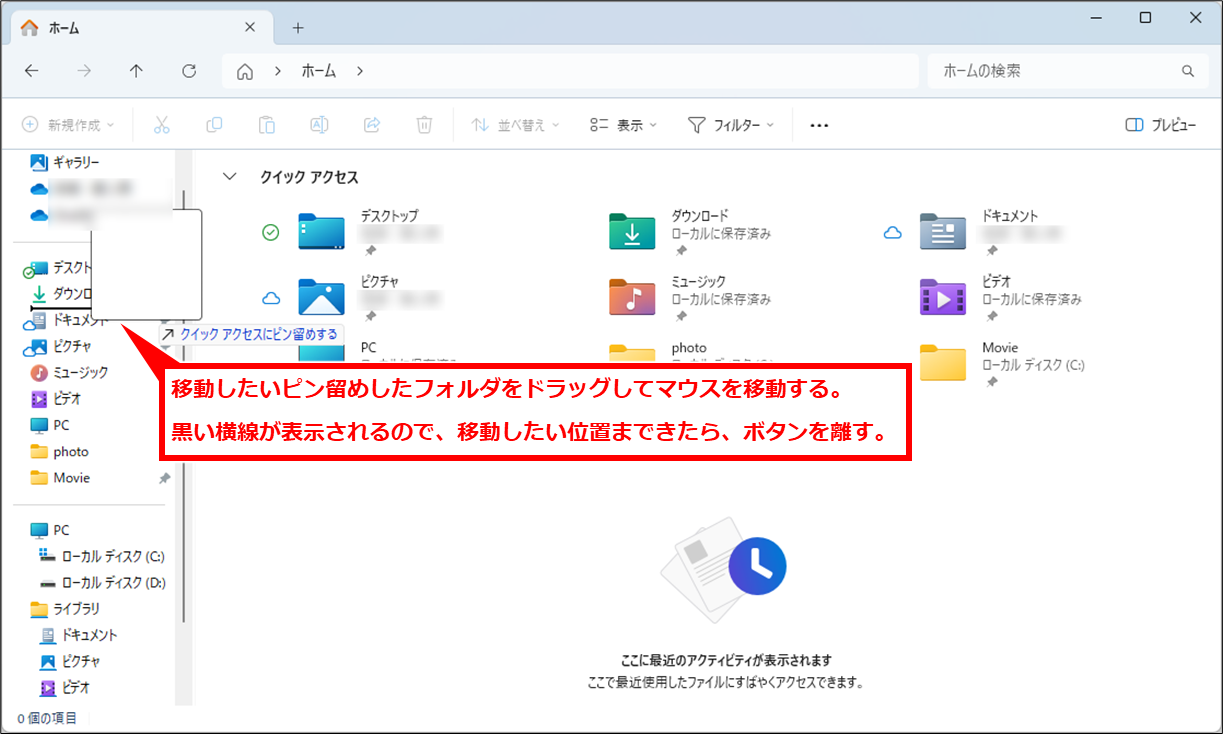
エクスプローラのクイックアクセスのピン留めの並び順を手動で変更できない場合の対処
エクスプローラのクイックアクセスのピン留めの並び順を手動で変更できない場合は、下記の手順で設定を変更すると解決できるかもしれない。
エクスプローラを開き( Windows + E )、「…」クリックし、「オプション」クリック
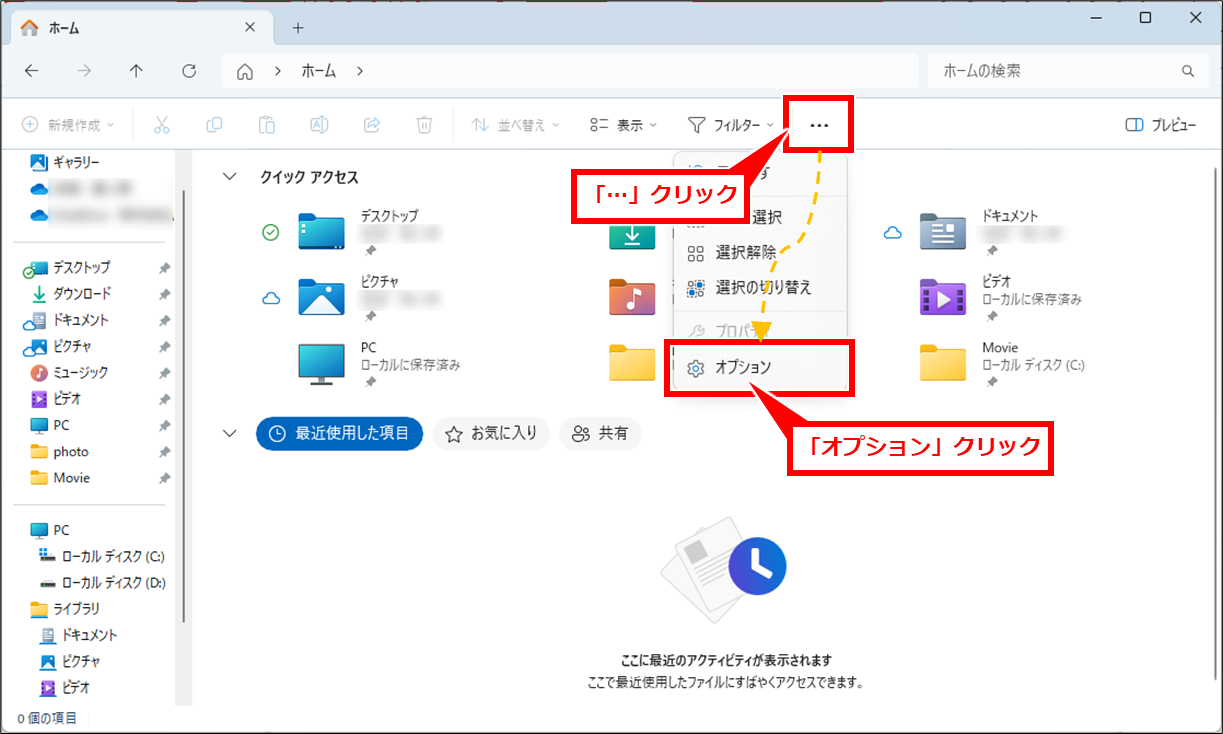
フォルダーオプションで、「表示」タブをクリックし、「すべてのフォルダーを表示」のチェックをはずし、「OK」クリック
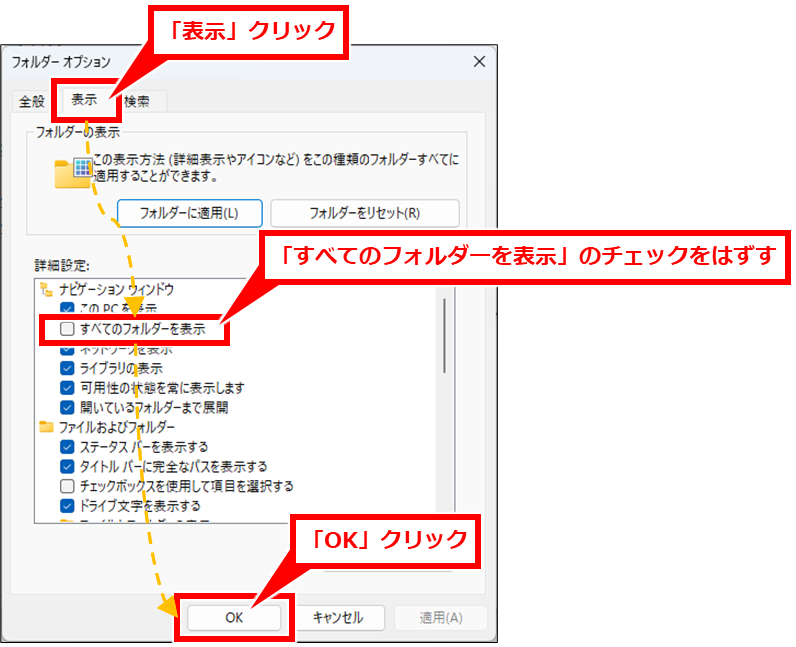

コメント